Midt | Venstre | Højre | Substring mellem parenteser | Substring, som indeholder en specifik tekst | Flash Fill
Der er ingen SUBSTRING-funktionen i Excel. Brug midten, venstre, højre, FIND, LEN, erstatning, REPT, TRIM og MA.i E .cel til at udtrække substrings.
Mid
for at udtrække en substring, der starter midt i en streng, skal du bruge MIDTERFUNKTIONEN i E .cel.

forklaring: MELLEMFUNKTIONEN starter ved position 7 (O) og udtrækker 6 tegn.,
venstre
Hvis du vil udtrække de venstre tegn fra en streng, skal du bruge den venstre funktion i E .cel.

for at udtrække en substring (af en hvilken som helst længde) før bindestreg, skal du tilføje FIND-funktionen.
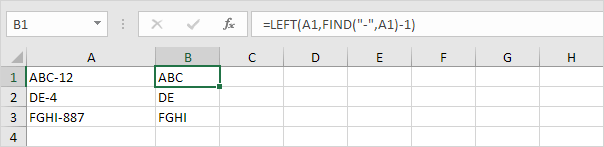
forklaring: FIND-funktionen finder placeringen af bindestreg. Træk 1 fra dette resultat for at udtrække det korrekte antal tegn til venstre. Formlen vist ovenfor reducerer til venstre (A1,4-1).
højre
for at udtrække de højeste tegn fra en streng skal du bruge den rigtige funktion i E .cel.,

for at udtrække en substring (af en hvilken som helst længde) efter bindestreg, Tilføj LEN og FIND.
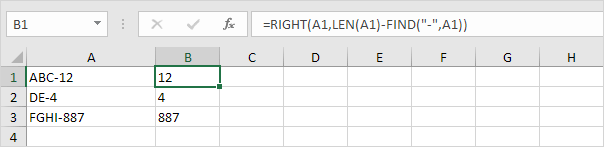
forklaring: LEN-funktionen returnerer strengens længde. FIND-funktionen finder placeringen af bindestreg. Træk disse værdier for at udtrække det korrekte antal højeste tegn. Formlen vist ovenfor reduceres til højre (A1,6-4).
Substring mellem parenteser
for at udtrække en substring mellem parenteser (eller seler, parenteser, skråstreger osv.), brug midten og FIND I E .cel.
1. Formlen nedenfor er næsten perfekt.,
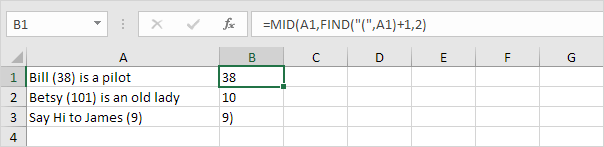
Forklaring: FIND funktionen finder placeringen af åbningen parentes. Tilføj 1 For at finde startpositionen for substringen. Formlen vist ovenfor reducerer til midten (A1,6+1,2). Denne MIDTERFUNKTION udtrækker altid 2 tegn.
2. Udskift 2 (tredje argument) med en formel, der returnerer længden af substringen.
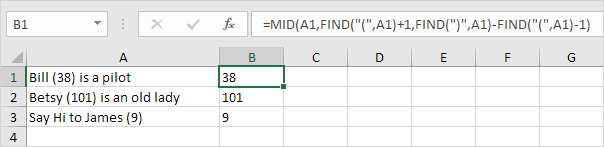
Forklaring: trække position i åbningen parentes, og værdien 1 fra den position af den afsluttende parentes for at finde den korrekte længde af substring.,
Substring, der indeholder specifik tekst
for at udtrække en substring, der indeholder specifik tekst (for eksempel @ – symbolet), skal du bruge erstatning, REPT, MID, FIND, TRIM og MA.i E .cel.
1. Brug først erstatning og REPT til at erstatte et enkelt rum med 100 mellemrum (eller ethvert andet stort antal).
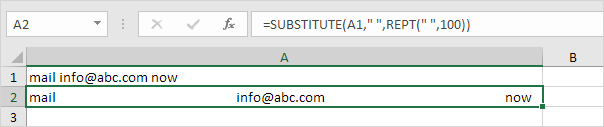
2. Til midten funktion nedenfor starter 50 (1/2 * stort antal) positioner før positionen af @ symbolet og udtrækker 100 (stort antal) tegn.
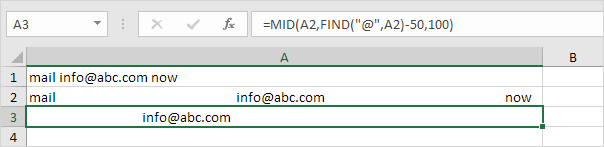
3., Brug TRIM-funktionen til at fjerne de forreste og bageste rum.
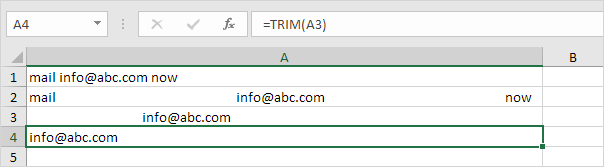
4. Sæt det hele sammen.
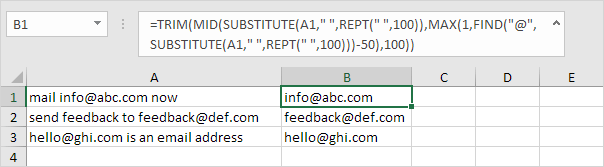
Bemærk: I trin 2 starter MIDTERFUNKTIONEN 50 positioner før @ – symbolets position. Hvis e-mail-adressen er det første ord i sætningen (celle A3), resulterer dette i en negativ startposition. I dette tilfælde returnerer MA. – funktionen (se formlen ovenfor) 1.
Flash Fill
Hvis du ikke er en formula hero, skal du bruge Flash Fill i E .cel til automatisk at udtrække substrings.,
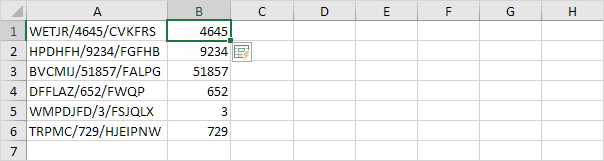
Bemærk: Excel ikke indsætte formler, hvis du ændrer tekst i kolonne A, Excel, vil ikke opdatere tallene i Kolonne B.